O Skype é um dos programas de comunicação mais populares da Internet. Ele permite que você ligue de volta para seus amigos e entes queridos gratuitamente, bem como faça ligações baratas para telefones residenciais e celulares em todo o mundo. Além disso, o Skype é um análogo avançado do ICQ, permitindo criar chats para comunicação simultânea de vários usuários ao mesmo tempo. A função mais interessante deste programa é a criação de videoconferências.
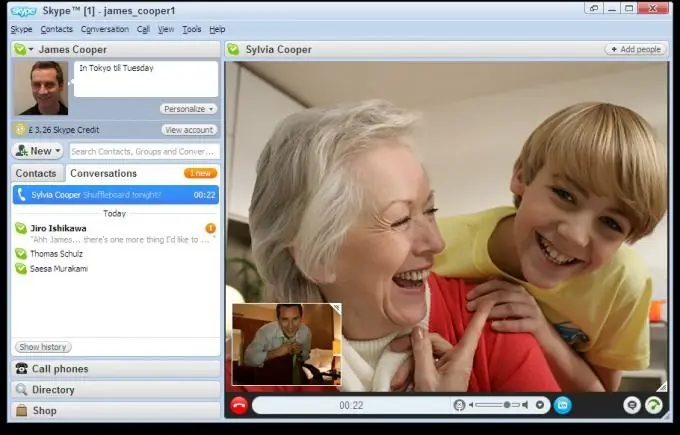
Instruções
Passo 1
Portanto, primeiro você precisa verificar o desempenho do seu equipamento de vídeo-áudio. O microfone ou alto-falantes embutidos, fones de ouvido separados, microfone separado, fones de ouvido com fone de ouvido irão ajudá-lo com isso.
Passo 2
Depois de verificar se todo o hardware está funcionando corretamente, conecte-o às portas corretas e ligue o Skype. Você deve ter um contato especial chamado "Chamada de teste do Skype" em sua lista de contatos. Agora ligue para ele. Do outro lado da "linha", uma voz feminina agradável na secretária eletrônica perguntará "Você pode me ouvir?" ou algo assim. Se a voz vier dos alto-falantes ou fones de ouvido, tudo está em ordem com o equipamento. Caso contrário, verifique o microfone para ver se ele está conectado corretamente e tente chamar a “voz” novamente.
etapa 3
Agora você precisa configurar sua webcam. Verifique se o Skype detectou a câmera conectada ao computador ou embutida no laptop ou não. Veja também se a outra pessoa o vê. Para isso, selecione no menu da janela principal o item de programa "Ferramentas" denominado "Configurações". Em seguida, na janela que se abre, clique no item "Configurações de vídeo" localizado na guia "Geral". Agora certifique-se de que haja uma marca de seleção ao lado do item com o nome "Ativar vídeo do Skype".
Passo 4
Se a webcam for detectada incorretamente pelo programa, a imagem no canto superior direito o informará sobre isso. Se não houver imagem, tente reinstalar o driver da câmera. Depois de resolver todos os problemas, selecione a posição mais bonita do rosto no quadro e clique no botão "Configurações da webcam". Neste bloco, você pode ajustar brilho, contraste e muito mais. Todas as alterações serão exibidas na imagem.






